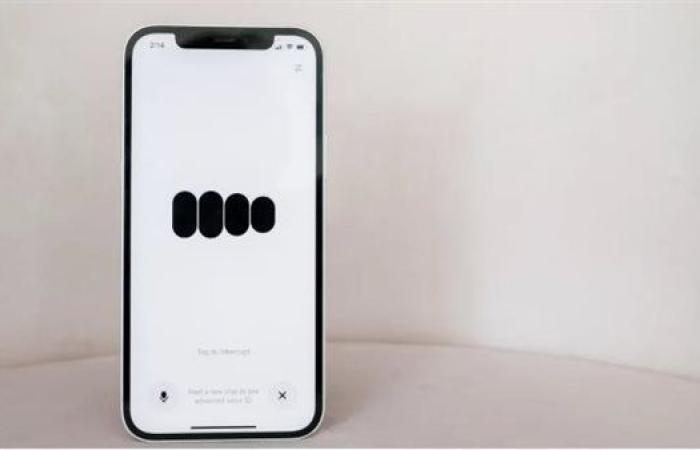الأربعاء 15 يناير 2025 08:24 مساءً
يدعم ChatGPT المحادثات الصوتية منذ نهاية عام 2023، ولكن إذا كنت جديدًا على روبوت الدردشة الخاص بـ OpenAI، فقد يكون معرفة كيفية التحدث معه أمرًا صعبًا نظرًا لوجود طريقتين للقيام بذلك. في هذا الدليل، سأشرح الاختلافات الرئيسية بين وضعي الصوت في ChatGPT وكيفية استخدام كليهما.
ما هو وضع الصوت المتقدم في ChatGPT؟
اعتبارًا من وقت كتابة هذا المقال، تقدم OpenAI طريقتين مختلفتين للتفاعل مع ChatGPT باستخدام صوتك: "Standard" و"Advanced". الأول متاح لجميع المستخدمين، مع احتساب الاستخدام ضمن حد الرسائل الخاص بالفرد. في حين أن "Advanced" لديه قيود أكثر تفصيلاً.
كمستخدم مجاني، تقدم OpenAI معاينة شهرية للأداة. يتيح لك الاشتراك في خطة Plus بقيمة 20 دولارًا شهريًا للشركة استخدام Advanced Voice يوميًا.
تلاحظ OpenAI أن الحدود اليومية قد تتغير، ولكن في كلتا الحالتين، تعد الشركة بإخطار المستخدمين قبل 15 دقيقة من وصولهم إلى حد الاستخدام. يمكن للمستخدمين المحترفين استخدام Advanced Voice بقدر ما يريدون، بشرط أن يفعلوا ذلك بطريقة "معقولة" ومتوافقة مع سياسات الشركة.
خارج هذه الحدود، فإن الاختلاف الأساسي بين الوضعين هو تعقيد النماذج الأساسية التي تدعمهما. وفقًا لـ OpenAI، فإن Advanced Voice متعدد الوسائط بشكل أصلي، مما يعني أنه يمكنه معالجة أكثر من مجرد إدخال نص.
في الممارسة العملية، يُترجم هذا إلى تقديم Advanced Voice لقدرات غير ممكنة مع الوضع القياسي، والذي يقتصر على قراءة نص منقول لما تقوله لهاتفك. ب
الإضافة إلى "سماع" صوتك، يمكن لـ ChatGPT في Advanced Voice معالجة الفيديو والصور في نفس الوقت. من الممكن أيضًا مشاركة الشاشة مع chatbot، مما يجعل من الممكن أن يرشدك خلال استخدام تطبيق على هاتفك.
بالإضافة إلى ذلك، تقول OpenAI إن تعدد الوسائط في Advanced Voice يعني أن ChatGPT يمكنه إنتاج صوت أكثر طبيعية وقادر بشكل أفضل على التقاط الإشارات غير اللفظية.
كيف تبدأ محادثة صوتية مع ChatGPT؟
يتيح وضع الصوت المتقدم في ChatGPT للمستخدمين التحدث مع chatbot.
كما ذكر أعلاه، تقدم OpenAI طريقتين مختلفتين للتفاعل مع ChatGPT باستخدام صوتك. ستوضح لك الخطوات أدناه كيفية الوصول إليها على جهاز iPhone أو Android الخاص بك.
أولاً، تحتاج إلى تنزيل تطبيق ChatGPT (Android، iOS). الميزات المفصلة في هذا الدليل غير متوفرة من خلال تكامل ChatGPT الذي تقدمه Apple من خلال مجموعة الذكاء الاصطناعي الخاصة بها.
لاستخدام الوضع القياسي، انقر فوق رمز الميكروفون على يمين شريط الرسائل. إذا كنت بحاجة إلى منح تطبيق ChatGPT حق الوصول إلى ميكروفون هاتفك، فيمكنك القيام بذلك من خلال قائمة الإعدادات الخاصة به.
بعد أن يبدأ ChatGPT في تسجيل مطالبتك، انقر فوق رمز علامة الاختيار لبدء chatbot في معالجة سؤالك. إذا كنت تريد تجاهل ما قلته، فاضغط على أيقونة x.
لاستخدام الوضع المتقدم، انقر على أيقونة الموجة الموجودة على يمين شريط الرسائل. انقر على أيقونة الميكروفون إذا كنت تريد كتم صوت ميكروفون هاتفك. يمكنك الخروج من الوضع المتقدم في أي وقت بالضغط على أيقونة x.
كيف تشارك صورة لشاشتك مع ChatGPT أثناء إجراء محادثة صوتية؟
إذا كنت تريد مشاركة الشاشة مع ChatGPT أو مشاركة صورة أو مقطع فيديو معه، فانقر على أيقونة النقاط الثلاث وحدد مشاركة الشاشة أو تحميل الصورة أو التقاط صورة.
إذا لم ترَ هذه الخيارات، فقم بالتحديث إلى أحدث إصدار من تطبيق ChatGPT. قد تعيش أيضًا في بلد لا تقدم فيه OpenAI هذه الميزات بعد. انظر أدناه لمزيد من المعلومات.
كم عدد خيارات الصوت المتاحة؟
في المرة الأولى التي تستخدم فيها الوضع الصوتي المتقدم، سيُطلب منك تحديد نبرة صوت لـ ChatGPT. في الوقت الحالي، تقدم OpenAI تسعة خيارات مختلفة. لقد قمت بإدراجها أدناه، جنبًا إلى جنب مع أوصاف الشركة لكل منها.
Arbor — سهل التعامل ومتعدد الاستخدامات
Breeze — حيوي وجاد
Cove — هادئ ومباشر
Ember — واثق ومتفائل
Juniper — منفتح ومتفائل
Maple — مبتهج وصريح
Sol — ذكي ومسترخٍ
Spruce — هادئ ومؤكد
Vale — ذكي وفضولي
إذا كنت تريد تغيير صوت ChatGPT، فاتبع الخطوات التالية:
افتح الشريط الجانبي بالنقر فوق الشرطتين.
افتح قائمة الإعدادات بالنقر فوق أيقونة النقاط الثلاث.
مرر لأسفل وانقر فوق الصوت.
حدد الصوت الذي تريد أن يستخدمه ChatGPT.
يمكنك أيضًا تغيير صوت ChatGPT مباشرةً من واجهة الصوت المتقدم بالنقر فوق أيقونة شريط التمرير.
هل هناك قيود إقليمية على وضع الصوت المتقدم؟
لا تتوفر بعض ميزات وضع الصوت المتقدم في كل دولة تقدم فيها OpenAI ChatGPT. وعلى وجه التحديد، فإن إمكانيات مشاركة الفيديو والشاشة وتحميل الصور التي قدمتها OpenAI في ديسمبر غير متاحة في الاتحاد الأوروبي وسويسرا وأيسلندا والنرويج وليختنشتاين.